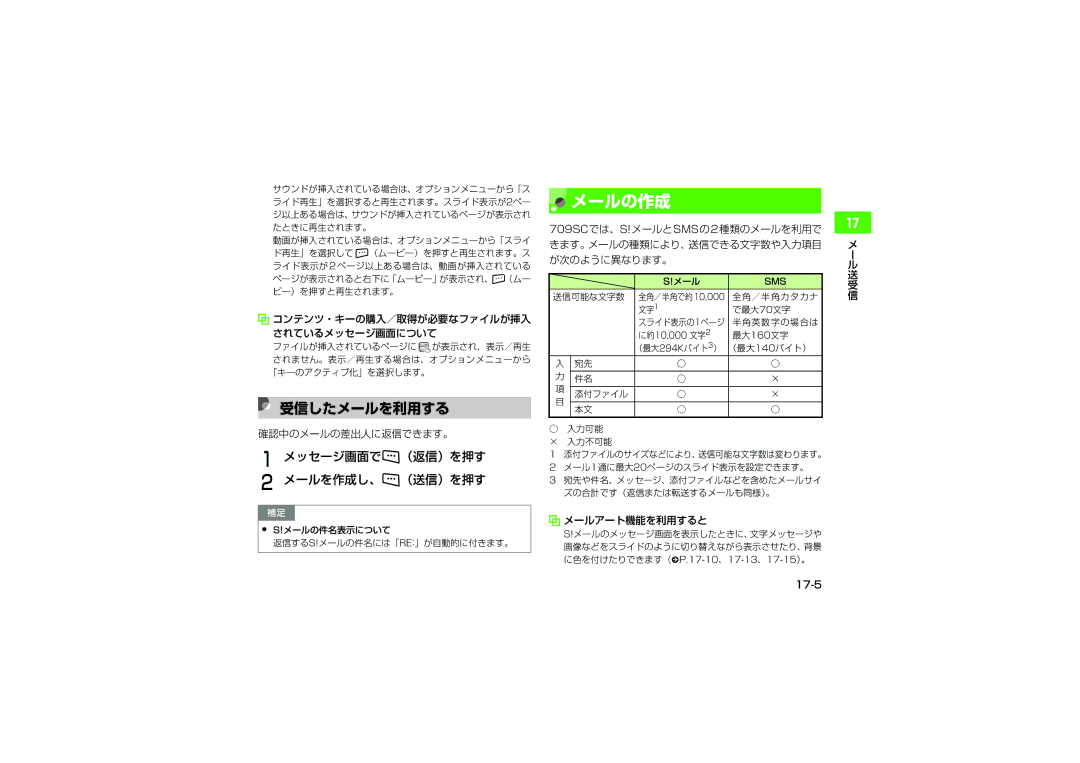サウンドが挿入されている場合は、オプションメニューから「ス ライド再生」を選択すると再生されます。スライド表示が2ペー ジ以上ある場合は、サウンドが挿入されているページが表示され たときに再生されます。
動画が挿入されている場合は、オプションメニューから「スライ ド再生」を選択してo(ムービー)を押すと再生されます。ス ライド表示が2 ページ以上ある場合は、動画が挿入されている ページが表示されると右下に「ムービー」が表示され、o(ムー ビー)を押すと再生されます。
![]() コンテンツ・キーの購入/取得が必要なファイルが挿入 されているメッセージ画面について
コンテンツ・キーの購入/取得が必要なファイルが挿入 されているメッセージ画面について
ファイルが挿入されているページに ![]() が表示され、表示/再生 されません。表示/再生する場合は、オプションメニューから 「キーのアクティブ化」を選択します。
が表示され、表示/再生 されません。表示/再生する場合は、オプションメニューから 「キーのアクティブ化」を選択します。
 受信したメールを利用する
受信したメールを利用する
確認中のメールの差出人に返信できます。
Aメッセージ画面でw(返信)を押す
Bメールを作成し、w(送信)を押す
補足
●S!メールの件名表示について
返信するS!メールの件名には「RE:」が自動的に付きます。
 メールの作成
メールの作成
709SCでは、S!メールとSMSの2種類のメールを利用で きます。メールの種類により、送信できる文字数や入力項目 が次のように異なります。
|
| S!メール | SMS | |
送信可能な文字数 | 全角/半角で約10,000 | 全角/半角カタカナ | ||
|
| 文字1 | で最大70文字 | |
|
| スライド表示の1ページ | 半角英数字の場合は | |
|
| に約10,000 文字2 | 最大160文字 | |
|
| (最大294Kバイト3) | (最大140バイト) | |
入 | 宛先 | ○ | ○ | |
力 |
|
|
| |
件名 | ○ | × | ||
項 |
|
|
| |
添付ファイル | ○ | × | ||
目 | ||||
|
|
| ||
本文 | ○ | ○ | ||
| ||||
○入力可能 × 入力不可能
1 添付ファイルのサイズなどにより、送信可能な文字数は変わります。
2 メール1通に最大20ページのスライド表示を設定できます。
3 宛先や件名、メッセージ、添付ファイルなどを含めたメールサイ ズの合計です(返信または転送するメールも同様)。
 メールアート機能を利用すると
メールアート機能を利用すると
S!メールのメッセージ画面を表示したときに、文字メッセージや 画像などをスライドのように切り替えながら表示させたり、背景
メ
ー
ル
送
受
信